Lenovo ThinkCentre M625q User manual

Руководство пользователя и руководство по обслуживанию оборудования ThinkCentre M625q
Типы компьютеров Energy Star: 10TF, 10TG, 10TH, 10TJ, 10TK, 10TL,
10UY, 10V0, 10V1 и 10V2
Примечание: Прежде чем использовать информацию и сам продукт, обязательно ознакомьтесь с
Руководство с важной информацией о продукте и Приложение A «Замечания» на странице 69.
Первое издание (Июль 2018)
© Copyright Lenovo 2018.
УВЕДОМЛЕНИЕ ОБ ОГРАНИЧЕНИИ ПРАВ. Если данные или программное обеспечение предоставляются в соответствии с контрактом Управления служб общего назначения США (GSA), на их использование, копирование и разглашение распространяются ограничения, установленные соглашением № GS-35F-05925.

Содержание
Глава 1. Обзор . . . . . . . . . . . . . 1
Вид спереди . . . . . . . . . . . . . . . . |
. |
1 |
||||
Вид сзади . . . . . |
. . . . . . . |
. |
. |
. . . . 2 |
||
Материнская плата . |
. . . . . . . |
. |
. |
. . . . 4 |
||
Наклейки с информацией о типе и модели |
|
|
||||
компьютера . . . . . . . . . . . . . . . . |
. |
6 |
||||
Глава 2. Спецификации . . . . . . . . 7
Глава 3. Замки на компьютере . . . . 9
Прикрепление замка Kensington для троса . . . . 9
Глава 4. Замена аппаратных компонентов . . . . . . . . . . . . . 11
Перед заменой аппаратных компонентов. . . . 11
Общие сведения об узлах FRU (включая узлы
CRU) . . . . . . . . . . . . . . . . . . . 11
Расположение узлов FRU (включая узлы
CRU) . . . . . . . . . . . . . . . . . . . 13
Замена клавиатуры или беспроводной клавиатуры . . . . . . . . . . . . . . . . 16
Замена мыши или беспроводной мыши . . . . 17
Замена адаптера питания . . . . . . . . . . 21
Замена вертикальной подставки . . . . . . . 24
Замена крепежной скобы VESA . . . . . . . . 25
Замена крепежной скобки адаптера питания |
. . |
26 |
Снятие кожуха компьютера . . . . . . . |
. . |
28 |
Замена устройства хранения данных для |
|
|
моделей 10TF, 10TG, 10TH, 10TJ и 10TK . . |
. . |
30 |
Замена кабеля устройства хранения данных |
|
|
для моделей 10TF, 10TG, 10TH, 10TJ и 10TK. |
. . |
33 |
Замена вентилятора компьютера для моделей |
|
|
10TF, 10TG, 10TH, 10TJ и 10TK . . . . . . |
. . |
34 |
Замена радиатора . . . . . . . . . . . |
. . |
36 |
Замена внутреннего динамика . . . . . . |
. . |
39 |
Замена карты Wi-Fi . . . . . . . . . . . |
. . |
40 |
Замена антенн Wi-Fi . . . . . . . . . . |
. . |
45 |
Замена крепежной скобы антенны . . . . |
. . |
51 |
Замена плоской круглой батарейки . . . . |
. . |
55 |
Замена нижней крышки . . . . . . . . . |
. . |
57 |
Замена модуля памяти . . . . . . . . . |
. . |
58 |
Замена устройства хранения данных M.2. . |
. . |
60 |
Замена материнской платы и рамы . . . . |
. . |
62 |
Действия после замены компонентов . . . |
. . |
65 |
Приложение A. Замечания . . . |
. . |
69 |
Приложение B. Товарные знаки |
. . 71 |
|
© Copyright Lenovo 2018 |
i |
ii Руководство пользователя и руководство по обслуживанию оборудования ThinkCentre M625q
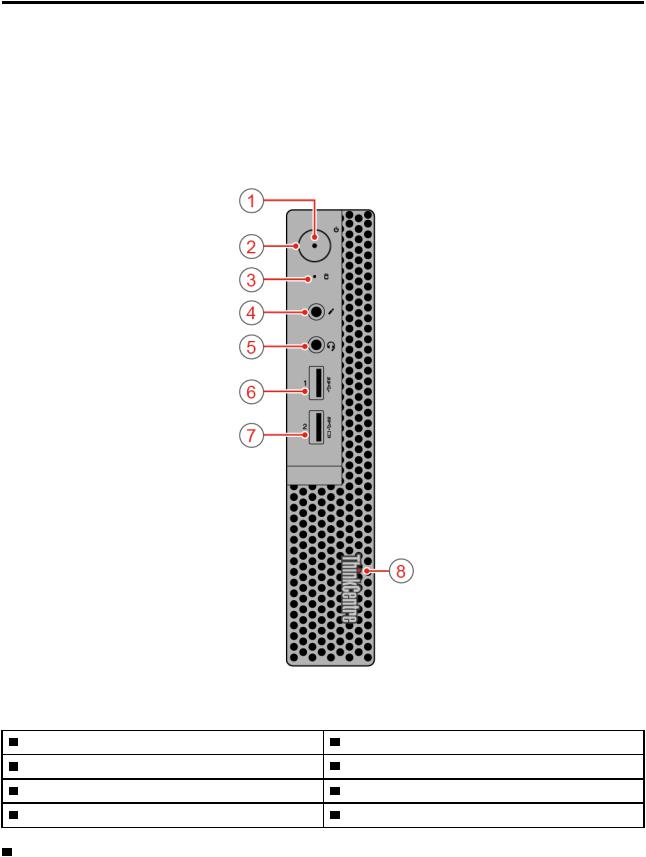
Глава 1. Обзор
В этой главе содержится общая информация о вашем компьютере.
Вид спереди
Примечание: Компьютер может выглядеть несколько иначе, чем на представленном ниже рисунке.
Рис. 1. Вид спереди |
|
|
|
1 |
Индикатор питания |
2 |
Кнопка питания |
3 |
Индикатор состояния устройства хранения данных |
4 |
Микрофон |
5 |
Разъем для гарнитуры |
6 |
Разъем USB 3.0 |
7 |
Разъем Always On USB 3.0 |
8 |
Светящаяся красная точка |
1 Индикатор питания
© Copyright Lenovo 2018 |
1 |

Когда этот индикатор горит, компьютер включен.
2 Кнопка питания
Служит для включения компьютера. Если завершить работу компьютера из операционной системы невозможно, нажмите и удерживайте кнопку питания в течение четырех или более секунд, чтобы выключить компьютер.
3 Индикатор состояния устройства хранения данных
Когда устройство хранения данных используется, этот индикатор горит.
4 Разъем микрофона
Служит для подключения к компьютеру микрофона. Микрофон можно использовать для записи звука или взаимодействия с компьютером с использованием программ распознавания речи.
5 Разъем для гарнитуры
Служит для подключения к компьютеру гарнитуры или наушников.
6 Разъем USB 3.0
Служат для подключения устройств, поддерживающих интерфейс USB, например клавиатуры, мыши, сканера, принтера или карманного компьютера (PDA). Для оптимальной передачи данных подключите устройство USB 3.0 к разъему USB 3.0, а не разъему USB 2.0.
7 Разъем Always On USB 3.0
Служит для подключения устройства с разъемом USB 2.0 или USB 3.0, например клавиатуры, мыши, сканера, принтера или карманного компьютера (PDA). При подключенном адаптере питания можно автоматически зарядить обнаруженное устройство, даже если компьютер находится в режиме гибернации или отключен.
8 Светящаяся красная точка
Когда этот индикатор горит, компьютер включен.
Вид сзади
Примечание: Компьютер может выглядеть несколько иначе, чем на представленном ниже рисунке.
2 Руководство пользователя и руководство по обслуживанию оборудования ThinkCentre M625q

Рис. 2. Вид сзади |
|
|
|
1 |
Дополнительный разъем 1 |
2 |
Дополнительный разъем 2 |
3 |
Гнездо с защитным замком |
4 |
Гнездо антенны Wi-Fi |
5 |
Разъем Ethernet |
6 |
Разъемы USB 2.0 |
7 |
Разъем USB 2.0 |
8 |
Разъем DisplayPort® |
9 |
Разъем USB 3.0 |
10 |
Разъем DisplayPort |
11 |
Разъем адаптера питания |
|
|
1 Дополнительный разъем 1
В зависимости от модели компьютера разъемы могут варьироваться.
2 Дополнительный разъем 2
В зависимости от модели компьютера разъемы могут варьироваться.
3 Гнездо с защитным замком
Служит для крепления замка Kensington для троса.
Глава 1. Обзор 3
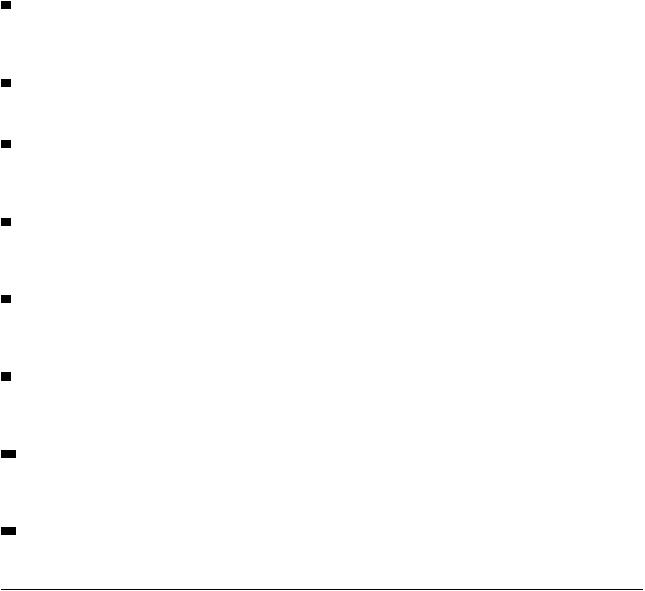
4 Гнездо антенны Wi-Fi
Служит для подключения разъема кабеля задней антенны Wi-Fi, есть только в некоторых моделях. Задняя антенна Wi-Fi подключается к предназначенному для нее кабельному разъему.
5 Разъем Ethernet
К этому разъему подключается кабель Ethernet для доступа к сети.
6 Разъем USB 2.0
Служит для подключения устройства, совместимого с интерфейсом USB. Для оптимальной передачи данных подключите устройство USB 2.0 к разъему USB 2.0.
7 Разъем USB 2.0
Служит для подключения устройства, совместимого с интерфейсом USB. Для оптимальной передачи данных подключите устройство USB 2.0 к разъему USB 2.0.
8 Разъем DisplayPort
Служит для передачи звуковых и видеосигналов с компьютера на другое аудиоили видеоустройство, например монитор высокого разрешения.
9 Разъем USB 3.0
Служит для подключения устройства, совместимого с интерфейсом USB. Для оптимальной передачи данных подключите устройство USB 3.0 к разъему USB 3.0, а не разъему USB 2.0.
10 Разъем DisplayPort
Служит для передачи звуковых и видеосигналов с компьютера на другое аудиоили видеоустройство, например монитор высокого разрешения.
11 Разъем адаптера питания
Служит для подключения адаптера питания к компьютеру для подачи питания.
Материнская плата
Примечание: См. описания дополнительных компонентов в документах «Вид спереди» на странице 1 и «Вид сзади» на странице 2.
4 Руководство пользователя и руководство по обслуживанию оборудования ThinkCentre M625q
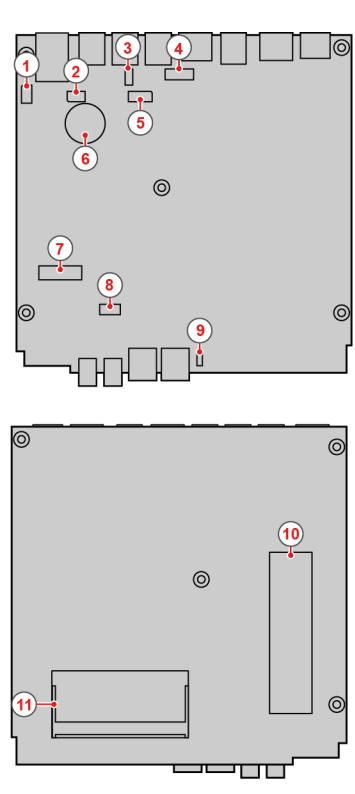
Рис. 3. Материнская плата
Глава 1. Обзор 5

1 |
Последовательный разъем 1 |
2 |
Последовательный разъем 2 |
3 |
Разъем USB 2.0 |
4 |
Разъем DisplayPort |
5 |
Разъем вентилятора компьютера |
6 |
Плоская круглая батарейка |
7 |
Гнездо для карты M.2 Wi-Fi |
8 |
Гнездо для устройства хранения данных |
9 |
Разъем внутреннего динамика |
10 |
Отсек для диска хранения M.2 |
11 |
Гнездо модуля памяти |
|
|
Наклейки с информацией о типе и модели компьютера
Наклейка с информацией о типе и модели компьютера идентифицирует конкретное устройство. При обращении в службу поддержки Lenovo информация о типе и модели компьютера помогает техническим специалистам определить компьютер и быстрее предоставить услуги поддержки. Наклейка с информацией о типе и модели компьютера прикреплена к верхней части компьютера, как показано на рисунке.
Рис. 4. Наклейки с информацией о типе и модели компьютера
6 Руководство пользователя и руководство по обслуживанию оборудования ThinkCentre M625q

Глава 2. Спецификации
Блок питания
• Блок питания 65 Вт с автоматическим выбором напряжения
Устройства хранения данных
•2,5-дюймовое устройство хранения данных
•Устройство хранения данных M.2
Возможности видео
•Встроенная видеокарта поддерживает следующие компоненты:
– Pазъем DisplayPort
Функции аудио
•Встроенная звуковая карта поддерживает следующие компоненты:
–Разъем для гарнитуры
–Внутренний динамик
Порты ввода/вывода (I/O)
•Аудиоразъемы (гарнитура и микрофон)
•Pазъем DisplayPort
•Pазъем Ethernet
•Последовательный разъем (дополнительно)
•Разъем USB Type-C (дополнительно)
•Разъем USB
•Разъем VGA (дополнительно)
Сетевые функции
•Локальная сеть Ethernet
•Беспроводная локальная сеть (дополнительно)
•Bluetooth (дополнительно)
Физические размеры
•Ширина: 35 мм
•Высота: 183 мм
•Глубина: 179 мм
Вес (без упаковки)
Максимальный комплект поставки: 1,1 кг
© Copyright Lenovo 2018 |
7 |
8 Руководство пользователя и руководство по обслуживанию оборудования ThinkCentre M625q
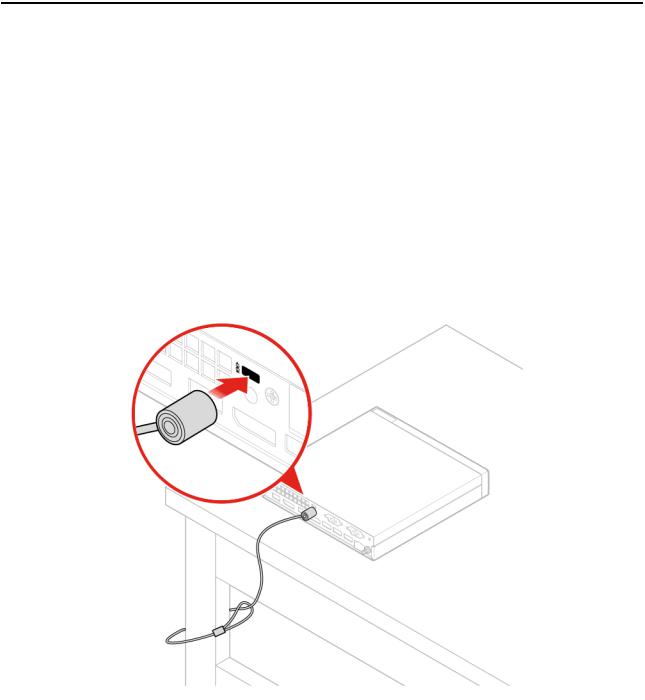
Глава 3. Замки на компьютере
В этой главе приводятся инструкции по блокированию компьютера блокирующими устройствами для его защиты.
Прикрепление замка Kensington для троса
Замок Kensington для троса можно использовать для временного крепления компьютера к столешнице, столу или другому предмету. Замок для троса вставляется в гнездо с защитным замком на задней панели компьютера. В зависимости от выбранного типа замка для троса управление осуществляется с помощью одной клавиши или сочетания клавиш. Замок для троса запирает и кнопки, при помощи которых открывается кожух компьютера. Такой же тип замка используется и во многих ноутбуках. Такой замок для троса можно приобрести непосредственно в компании Lenovo, выполнив поиск по слову Kensington на веб-странице по следующему адресу: http://www.lenovo.com/support
Рис. 5. Прикрепление замка Kensington для троса
© Copyright Lenovo 2018 |
9 |
10 Руководство пользователя и руководство по обслуживанию оборудования ThinkCentre M625q

Глава 4. Замена аппаратных компонентов
В этой главе содержатся инструкции по замене оборудования компьютера.
Перед заменой аппаратных компонентов
Внимание: Не открывайте компьютер и не пытайтесь ремонтировать его, пока не прочитали этот раздел и Руководство с важной информацией о продукте
Примечания перед заменой аппаратных компонентов
•Используйте только компоненты, поставляемые компанией Lenovo.
•При установке и замене компонента следуйте инструкциям, представленным в данном руководстве, и инструкциям к компоненту.
•В большинстве стран мира компания Lenovo требует возврата неисправных узлов CRU. Соответствующая информация поставляется с CRU или через несколько дней после поставки CRU.
Работа с устройствами, чувствительными к статическому электричеству
Не раскрывайте антистатическую упаковку с новым компонентом, пока не снят неисправный компонент и не выполнена подготовка к установке нового. Статический разряд вполне безобиден для вас, но может привести к серьезному повреждению компонентов компьютера и дополнительных аппаратных средств.
Если вы берете в руки дополнительные и другие компоненты компьютера, следует предпринять указанные ниже меры предосторожности во избежание повреждений, вызываемых разрядом статического электричества:
•Постарайтесь меньше двигаться. При движении вокруг вас образуется поле статического электричества.
•Проявляйте осторожность в обращении с дополнительными и другими компонентами компьютера. Платы PCI/PCIe, модули памяти, материнские платы и микропроцессоры можно брать только за боковые грани. Ни в коем случае не прикасайтесь к открытым печатным схемам.
•Не разрешайте никому прикасаться к дополнительным и другим компонентам компьютера.
•Приложите антистатическую упаковку, содержащую новую запасную часть, к металлической крышке слотов расширения или к любой другой неокрашенной части компьютера (по крайней мере на две секунды). Это позволит частично снять статический заряд электричества с упаковки и вашего тела перед установкой или заменой новой запчасти.
•После извлечения новой запасной части из антистатической упаковки постарайтесь сразу же установить ее в компьютер, не кладя на стол. Если это невозможно, расстелите на ровной гладкой поверхности антистатическую пленку, в которую был упакован компонент, и положите его на эту пленку.
•Не кладите запасные части на кожух компьютера или другие металлические поверхности.
Общие сведения об узлах FRU (включая узлы CRU)
•Сменные узлы (FRU) — это компоненты компьютера, которые может модернизировать или заменить только квалифицированный технический специалист. Узлы FRU включают в себя все узлы CRU. Подробные сведения об узлах FRU, включая номера компонентов FRU и поддерживаемые модели компьютеров, см. по адресу:
© Copyright Lenovo 2018 |
11 |
http://www.lenovo.com/serviceparts-lookup
•Узлы, подлежащие замене силами пользователя (CRU — Customer Replaceable Unit), — это компоненты компьютера, которые пользователь может модернизировать или заменить самостоятельно.
–Узлы CRU самообслуживания легко устанавливаются. Эти CRU могут быть автономными, закрепленными с помощью задвижки или двух винтов. К CRU самообслуживания относятся клавиатура, мышь и любое USB-устройство. Замена всех узлов CRU самообслуживания осуществляется пользователями самостоятельно.
–Для работы с узлами CRU с дополнительным обслуживанием требуются определенные технические навыки и простые инструменты (например, отвертка). Такие CRU представляют собой отдельные компоненты внутри компьютера. Они обычно закрыты панелью, для крепления которой используется более двух винтов. Для доступа к некоторым CRU потребуется снять винты и панель. CRU с дополнительным обслуживанием могут быть сняты и установлены пользователями или сотрудниками технической службы Lenovo (во время гарантийного периода).
Перед заменой узлов FRU
Перед заменой любого узла FRU ознакомьтесь со следующей информацией:
•Компьютер может обслуживаться только сертифицированным персоналом, прошедшим соответствующее обучение.
•Перед заменой FRU прочитайте весь раздел о замене данного компонента.
•При выполнении операций записи (например, копирования, сохранения или форматирования) будьте очень осторожны.
Возможно, изменена последовательность дисков на обслуживаемом компьютере. В случае выбора неправильного диска данные или программы могут быть перезаписаны.
•Заменяйте узел FRU только другим узлом FRU подходящей модели.
При замене FRU убедитесь в правильности модели компьютера и номера компонента FRU.
•Узел FRU не следует менять из-за единичного невоспроизводимого отказа.
Единичные отказы могут возникать по разным причинам, не имеющим ничего общего с аппаратными неисправностями. Такими причинами могут быть космическое излучение, электростатический разряд или программные ошибки. Необходимость замены FRU следует рассмотреть только при наличии повторяющейся проблемы. При подозрении на неисправность FRU очистите журнал ошибок и запустите тест еще раз. Если ошибка не повторяется, не меняйте FRU.
•Менять следует только неисправный FRU.
12 Руководство пользователя и руководство по обслуживанию оборудования ThinkCentre M625q

Расположение узлов FRU (включая узлы CRU)
Расположение узлов FRU (включая узлы CRU) для моделей 10TF, 10TG, 10TH, 10TJ и 10TK
Рис. 6. Расположение узлов FRU (включая узлы CRU)
Примечания:
•Некоторые компоненты являются дополнительными.
•Если требуется заменить компонент, не указанный в списке ниже, обратитесь к специалисту по обслуживанию Lenovo. Список телефонных номеров службы поддержки Lenovo см. по следующему адресу:
http://www.lenovo.com/serviceparts-lookup
Глава 4. Замена аппаратных компонентов 13
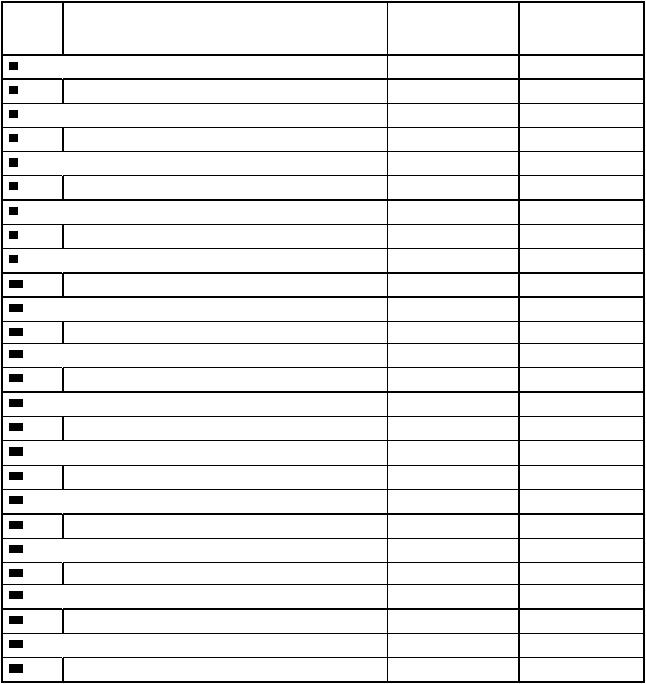
Номер
1
2
3
4
5
6
7
8
9
10
11
12
13
14
15
16
17
18
19
20
21
22
23
24
25
26
Описание FRU
 Вертикальная подставка
Вертикальная подставка
Крепежная скобка адаптера питания
 Адаптер питания
Адаптер питания
Кожух компьютера
 Пылезащитный колпак
Пылезащитный колпак
Шнур питания
 Внутренний динамик
Внутренний динамик
Материнская плата
 Радиатор
Радиатор
Крепежная скоба антенны
 Вентилятор компьютера
Вентилятор компьютера
Рама
 Нижний кожух
Нижний кожух
Модуль памяти
 Устройство хранения данных M.2
Устройство хранения данных M.2
Кабель устройства хранения данных
 Устройство хранения данных
Устройство хранения данных
Крепежная скоба устройства хранения данных
 Защитный экран карты Wi-Fi
Защитный экран карты Wi-Fi
Карта Wi-Fi
 Плоская круглая батарейка
Плоская круглая батарейка
Антенны Wi-Fi
 Крепежная скоба блока устройства хранения данных
Крепежная скоба блока устройства хранения данных
Крепежная скоба VESA®
 Клавиатура или беспроводная клавиатура Мышь или беспроводная мышь
Клавиатура или беспроводная клавиатура Мышь или беспроводная мышь
CRU |
CRU с |
самообслуживания |
дополнительным |
|
обслуживанием |
Да |
Нет |
Да |
Нет |
Да |
Нет |
Да |
Нет |
Да |
Нет |
Да |
Нет |
Да |
Нет |
Нет |
Нет |
Нет |
Да |
Нет |
Нет |
Нет |
Нет |
Нет |
Нет |
Да |
Нет |
Да |
Нет |
Да |
Нет |
Нет |
Нет |
Нет |
Да |
Нет |
Да |
Нет |
Да |
Нет |
Да |
Нет |
Нет |
Нет |
Нет |
Нет |
Нет |
Да |
Нет |
Да |
Нет |
Да |
Нет |
14 Руководство пользователя и руководство по обслуживанию оборудования ThinkCentre M625q

Расположение узлов FRU (включая узлы CRU) для моделей 10TL, 10UY, 10V0, 10V1 и 10V2
Рис. 7. Расположение узлов FRU (включая узлы CRU)
Примечания:
•Некоторые компоненты являются дополнительными.
•Если требуется заменить компонент, не указанный в списке ниже, обратитесь к специалисту по обслуживанию Lenovo. Список телефонных номеров службы поддержки Lenovo см. по адресу: http://www.lenovo.com/support/phone
Номер |
Описание FRU |
CRU |
CRU с |
|
|
самообслуживания |
дополнительным |
|
|
|
обслуживанием |
1 |
Вертикальная подставка |
Да |
Нет |
2 |
Крепежная скобка адаптера питания |
Да |
Нет |
Глава 4. Замена аппаратных компонентов 15

Номер
3
4
5
6
7
8
9
10
11
12
13
14
15
16
17
18
19
20
Описание FRU |
CRU |
CRU с |
|
самообслуживания |
дополнительным |
|
|
обслуживанием |
Адаптер питания |
Да |
Нет |
Кожух компьютера |
Да |
Нет |
Внутренний динамик |
Да |
Нет |
Шнур питания |
Да |
Нет |
Материнская плата |
Нет |
Нет |
Крепежная скоба антенны |
Нет |
Нет |
Радиатор |
Нет |
Да |
Рама |
Нет |
Нет |
Нижний кожух |
Да |
Нет |
Модуль памяти |
Да |
Нет |
Устройство хранения данных M.2 |
Да |
Нет |
Защитный экран карты Wi-Fi |
Нет |
Да |
Карта Wi-Fi |
Нет |
Да |
Антенны Wi-Fi |
Нет |
Нет |
Плоская круглая батарейка |
Нет |
Нет |
крепежная скоба VESA |
Да |
Нет |
Клавиатура или беспроводная клавиатура |
Да |
Нет |
Мышь или беспроводная мышь |
Да |
Нет |
Замена клавиатуры или беспроводной клавиатуры
 Примечание: Беспроводная клавиатура доступна только в некоторых моделях.
Примечание: Беспроводная клавиатура доступна только в некоторых моделях.
Замена клавиатуры
1.Выключите компьютер и выньте из розеток вилки всех шнуров питания.
2.Отключите кабель старой клавиатуры от компьютера.
3.Подключите новую клавиатуру в соответствующий разъем на компьютере.
16 Руководство пользователя и руководство по обслуживанию оборудования ThinkCentre M625q
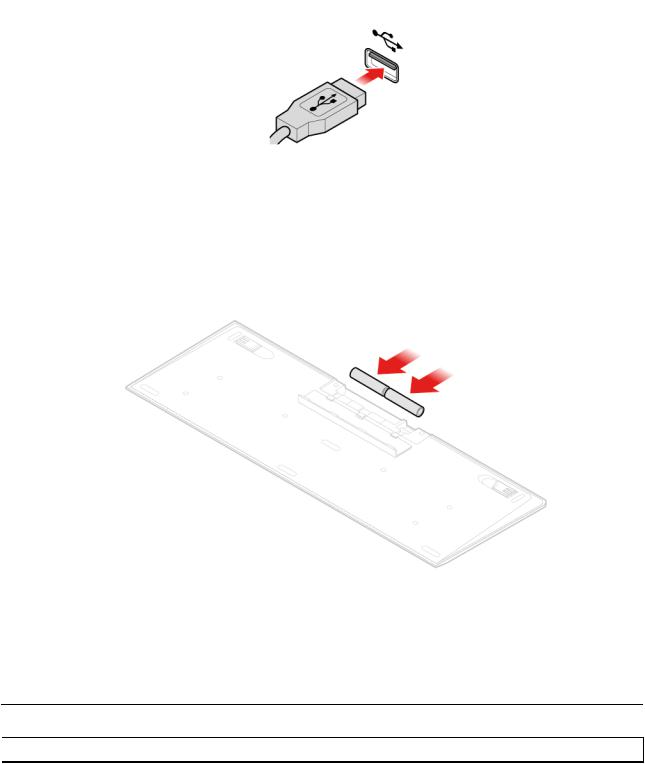
Рис. 8. Замена клавиатуры
Замена беспроводной клавиатуры
1.Удалите старую беспроводную клавиатуру.
2.Снимите из упаковки новую беспроводную клавиатуру.
3.Откройте крышку аккумуляторного отсека и установите две батарейки AAA с учетом полярности.
Рис. 9. Замена беспроводной клавиатуры
4.Снимите USB-ключ из отсека в клавиатуре или беспроводной мыши и установите его в свободный разъем USB на компьютере.
5.Закройте крышку отсека. Клавиатура готова к работе.
Замена мыши или беспроводной мыши
 Примечание: Беспроводная мышь доступна только в некоторых моделях.
Примечание: Беспроводная мышь доступна только в некоторых моделях.
Замена мыши
1.Выключите компьютер и выньте из розеток вилки всех шнуров питания.
2.Отключите кабель старой мыши от компьютера.
3.Подключите новую мышь в соответствующий разъем на компьютере.
Глава 4. Замена аппаратных компонентов 17

Рис. 10. Замена мыши
Замена беспроводной мыши
1.Отсоедините модуль USB от компьютера. Затем удалите старую беспроводную мышь.
2.Снимите из упаковки новую беспроводную мышь.
3.Откройте крышку аккумуляторного отсека и установите две батарейки AAA с учетом полярности. a. Откройте аккумуляторный отсек.
Рис. 11. Открытие аккумуляторного отсека
b.Извлеките USB-ключ.
18 Руководство пользователя и руководство по обслуживанию оборудования ThinkCentre M625q

Рис. 12. Извлечение USB-модуля
c.Подключите USB-ключ к разъему USB.
Рис. 13. Подсоединение USB-ключа к USB-разъему
d.Установите батарейки в мышь.
Глава 4. Замена аппаратных компонентов 19

Рис. 14. Установка батареек в мышь
e.Закройте крышку аккумуляторного отсека.
Рис. 15. Закрытие крышки аккумуляторного отсека
f.Переместите кнопку питания в положение включения.
20 Руководство пользователя и руководство по обслуживанию оборудования ThinkCentre M625q
